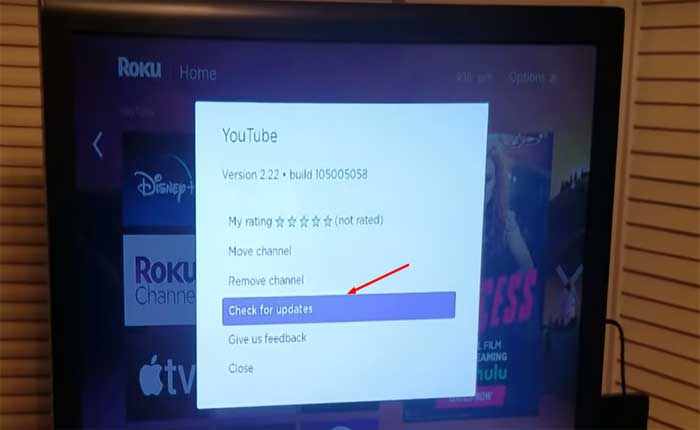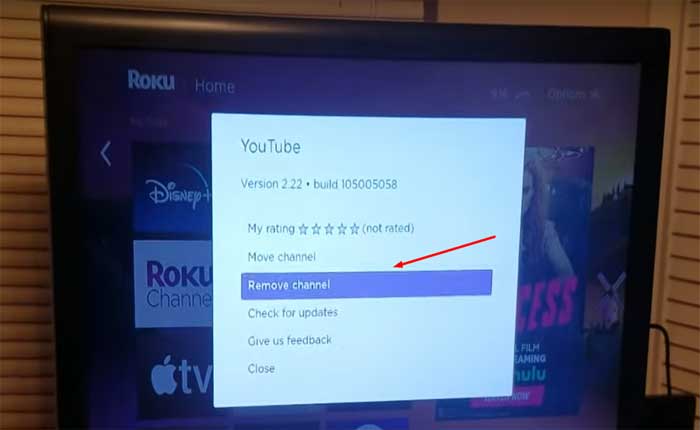Stai affrontando il problema di Youtube che non funziona su Roku? Se sì, non preoccuparti, sei nel posto giusto.
Roku è un marchio e una piattaforma nota principalmente per la sua linea di lettori multimediali digitali, chiamati anche dispositivi Roku.
Questi dispositivi consentono agli utenti di trasmettere in streaming contenuti digitali, come film, programmi TV, musica e altro, direttamente sui propri televisori.
Roku offre un'ampia gamma di opzioni di streaming, incluso Youtube, dove gli utenti possono guardare video sul proprio dispositivo Roku.
Tuttavia, molti utenti si trovano ad affrontare il problema di Youtube che non funziona su Roku.
Oggi ti fornirò alcune soluzioni semplici ed efficaci per risolvere questo problema.
Iniziamo.
Come risolvere Youtube su Roku che non funziona
Ecco alcuni passaggi che puoi provare a risolvere il problema:
Controlla la connessione Internet:
Assicurati che il tuo dispositivo Roku sia connesso a Internet.
Prova a eseguire lo streaming su altri canali per vedere se il problema persiste.
Vai a “Impostazioni” > “Rete” per verificare la connessione di rete.
Se il tuo Roku è connesso tramite Wi-Fi, prova ad avvicinarlo al router o a collegarlo tramite cavo Ethernet per una connessione più stabile.
Inoltre, assicurati di non utilizzarne nessuno VPN Servizi.
Riavvia il tuo Roku:
A volte, un semplice riavvio del sistema può risolvere il problema.
Puoi riavviare il tuo dispositivo Roku da impostazioni menu oppure scollegandolo, aspettando qualche secondo e ricollegandolo.
Una volta riavviato, prova ad aprire nuovamente Youtube e controlla se il problema persiste.
Controlla se YouTube è inattivo:
Controlla se YouTube non è attivo, puoi visitare siti Web come DownDetector O IsItDownRightNow.
Questi siti Web tengono traccia dello stato di vari servizi online e segnalano eventuali interruzioni o problemi.
Inoltre, puoi controllare le piattaforme di social media come Twitter, dove gli utenti spesso segnalano interruzioni o problemi del servizio in tempo reale.
Se YouTube sta effettivamente riscontrando un'interruzione, dovrai attendere fino a quando il problema non verrà risolto.
Aggiorna l'app YouTube:
Assicurati che la tua app YouTube sia aggiornata. Le app obsolete a volte possono causare problemi di compatibilità.
Fare così:
- Vai alla schermata principale di Roku, vai al file Applicazione YouTubepremi il asterisco sul telecomando e selezionare “Controlla gli aggiornamenti.”
Una volta aggiornato, controlla se il problema persiste.
Aggiorna firmware Roku:
Controlla se ci sono aggiornamenti in sospeso per il tuo dispositivo Roku stesso.
- Vai su Impostazioni > Sistema > Aggiornamento del sistema per installare eventuali aggiornamenti disponibili.
Una volta aggiornato, apri nuovamente Youtube e controlla se il problema persiste.
Reinstalla l'app YouTube:
Se l'aggiornamento non funziona, prova a rimuovere l'app YouTube e a reinstallarla.
Per fare questo:
- Vai alla schermata principale di Roku, seleziona l'app YouTube, premi il pulsante “asterisco” pulsante sul telecomando, scegli “Rimuovi canale” e confermare.
Quindi, reinstalla l'app YouTube dal Roku Channel Store.
Ripristina Roku alle impostazioni di fabbrica:
Se nessuno dei passaggi precedenti funziona, puoi provare a eseguire un ripristino delle impostazioni di fabbrica sul tuo dispositivo Roku.
Nota: Ciò cancellerà tutte le preferenze e le impostazioni personali.
Fare così;
- Vai a “Impostazioni” > “Sistema” > “Impostazioni avanzate di sistema” > “Ripristino delle impostazioni di fabbrica.”
Tieni presente che ciò cancellerà tutte le impostazioni e preferenze personali, quindi utilizza questa opzione come ultima risorsa.
Dopo il ripristino, prova ad aprire nuovamente Youtube e controlla se il problema persiste.
Contatta l'assistenza Roku:
Se il problema persiste dopo aver provato i passaggi precedenti, potrebbe essere necessario contattare l'assistenza clienti Roku per ulteriore assistenza.